优教通用户中心系统.docx
《优教通用户中心系统.docx》由会员分享,可在线阅读,更多相关《优教通用户中心系统.docx(15页珍藏版)》请在冰豆网上搜索。
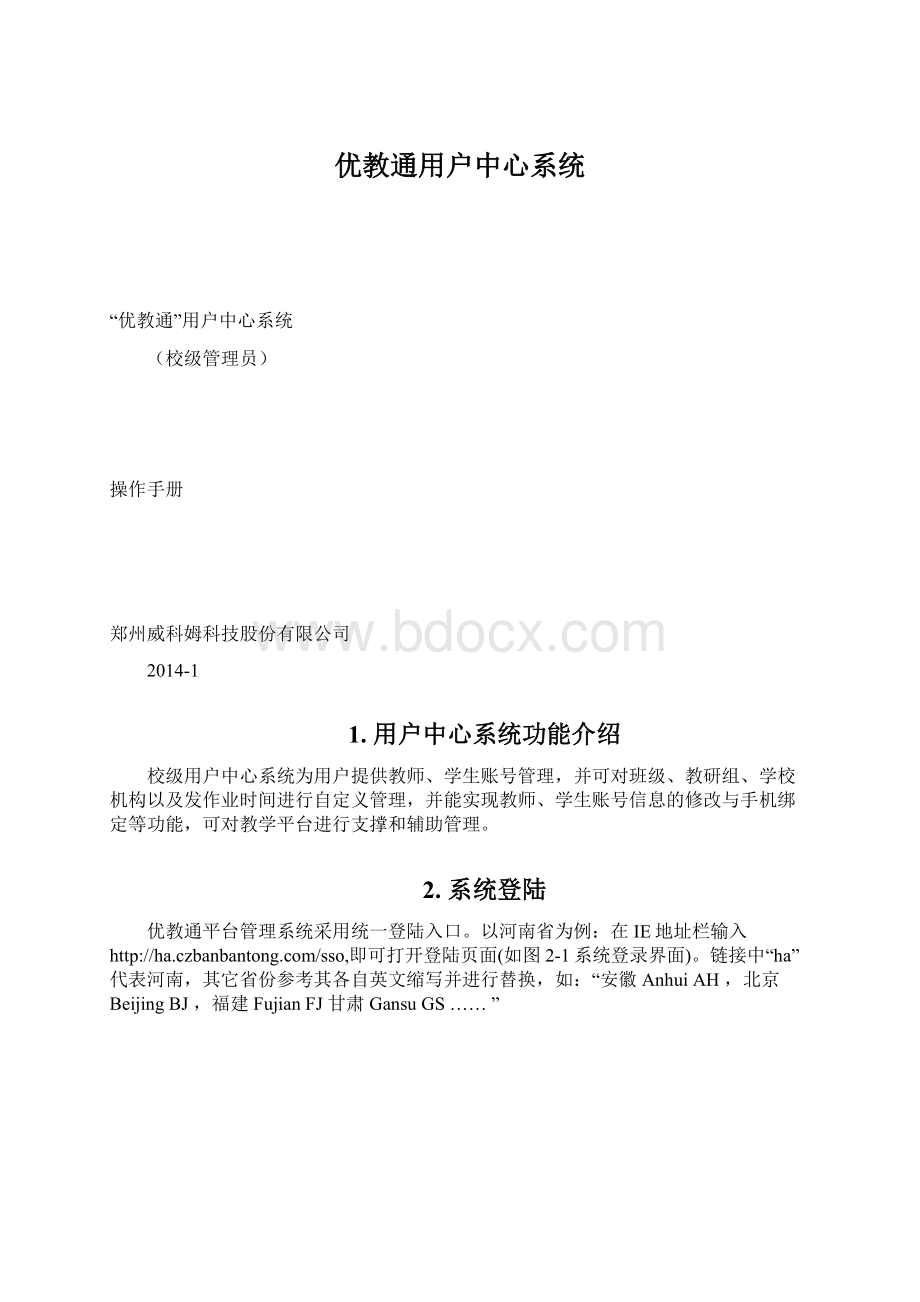
优教通用户中心系统
“优教通”用户中心系统
(校级管理员)
操作手册
郑州威科姆科技股份有限公司
2014-1
1.用户中心系统功能介绍
校级用户中心系统为用户提供教师、学生账号管理,并可对班级、教研组、学校机构以及发作业时间进行自定义管理,并能实现教师、学生账号信息的修改与手机绑定等功能,可对教学平台进行支撑和辅助管理。
2.系统登陆
优教通平台管理系统采用统一登陆入口。
以河南省为例:
在IE地址栏输入AnhuiAH,北京BeijingBJ,福建FujianFJ甘肃GansuGS……”
图2-1系统登录界面
在用户登录页面,输入用户名、密码和正确的验证码,单击确定按钮,即可登录到系统首页。
登陆成功后显示如下界面(如图2-2),在这里我们选择用户中心系统,点击图片链接即可:
图2-2
3.开户流程及方法
学校管理员在统计完班级、教师、学生信息后,按下面的顺序和方法(如图3-1)进行操作:
图3-1
3.1.班级管理
点击“班级管理”,则打开班级信息列表。
通过显示的二级菜单“班级管理”和“班级成员管理”可对班级信息,班级成员信息进行管理。
可通过“增加”或“批量建班”进行班级增加,也可进行删除。
如下图3-2:
图3-2
1
2
3
3.1.1创建班级
Ø方法一:
逐一创建
第一步,在班级管理页面点击“增加”按钮,如下图3-3:
图3-3
第二步,点击“增加”按钮后进入增加班级页面,如下图3-4:
图3-4
第三步,选择年级,输入班号等信息,点击“保存”按钮增加班级信息。
Ø方法二:
批量建班
第一步:
在班级管理页面点击“批量建班”按钮,如下图3-5:
图3-5
第二步:
点击“批量建班”按钮后进入批量建班页面,如下图3-6:
图3-6
第三步:
选择年级和班级个数等信息,点击保存,系统即可完成批量建班(如上图情况,即可创建一年级(1-10)班)
Ø方法三:
建立班级的同时关联任课教师
通过“班级管理”菜单中的“导入”可以下载“班级信息模板”,根据模板要求格式填写。
点击“浏览”然后选择保存教师列表的excel文件,然后点击“导入”按钮即可批量导入班级及班级教师信息(需要教师信息存在于平台内)。
如图3-7所示。
图3-7
3.1.2修改班级信息
第一步,在班级管理页面点击班级信息后的“修改”链接,如下图3-8:
图3-8
备注:
通过修改班级,可自定义班级名称,如修改高三(9)班为宏志班。
3.1.3班级成员管理
备注:
需要本校系统内已经有开户成功的教师信息和学生信息才可使用。
若系统内无账号,需要管理员先通过“教师管理”和“学生管理”开户。
点击“班级成员管理”二级菜单进入“班级成员管理”页面,如下图3-9:
图3-9
3.1.3.1班级学生管理
点击班级成员管理页面班级信息后的“学生”链接,进入“学生成员管理”页面,如下图3-10:
图3-10
⏹增加学生成员
第一步,点击学生成员管理页面的“添加学生”按钮,进入添加学生页面,如下图3-11A:
图3-11A
第二步,选择学生,点击“加入班级”按钮增加学生成员,如图3-11B所示:
图3-11B
设置班长
在班级成员管理页面点击学生信息后面的“设为班长”链接设置班级的班长。
(如图3-12)
图3-12
3.1.3.2任课教师管理
在班级成员管理页面点击班级信息后面的“教师”链接,如下图3-13:
图3-13
进入教师成员管理页面,如下图3-14:
图3-14
⏹增加教师成员
第一步,点击教师成员管理页面的“添加教师”按钮,进入选择教师页面,如下图3-15:
图3-15
第二步,选择教师,点击“加入班级”按钮将教师加入班级中。
⏹删除教师
在教师成员管理页面,点击教师信息后面的“删除成员”链接删除教师成员,如下图3-16:
图3-16
3.1.3.3设置班主任
在教师成员管理页面点击教师信息后面的“设置班主任”链接将教师设置为班主任。
(如图3-17)
图3-17
3.2.教师管理
该功能管理本校教师信息,管理人员可以通过教师信息管理功能实现对教师信息的增加、修改、删除、查询、导入、导出、绑定手机。
在首页,单击一级菜单“教师管理”选项,会相应地显示出该一级菜单下的二级菜单,单击二级菜单进入对应页面。
如图3-18、3-19所示:
图3-18
图3-19
批量导入
点击“导入”按钮,进入导入教师信息界面。
教师信息的格式有严格要求,可以下载“教师信息模板”,根据模板要求格式导入教师信息。
点击“浏览”然后选择保存教师列表的excel文件,(为了保证导入格式正确,请先进行“导入检查”后再次选择)然后点击“导入”按钮即可批量导入教师信息。
如图3-20所示。
注意:
目前只支持excel97-2003格式的excel文件。
图3-20
3.3.学生管理
点击“学生管理”,则打开学生信息列表。
可增加、导入、修改、删除等操作学生信息。
如图3-21所示:
图3-21
学生帐号增加,如图3-22所示:
图3-22
学生帐号批量导入,如图3-23所示:
图3-23
备注:
学生管理的操作与教师管理类同,详细操作方法参加教师操作。
3.4教研组管理
依次点击“教研组管理”、“教研组信息管理”,则打开教研组信息列表。
可增加、查询、修改、删除等操作教研组信息。
如图3-24所示:
图3-24
3.4.1创建教研组
第一步,在教研组信息管理页面点击“增加”按钮,如图3-25:
图3-25
第二步,点击“增加”按钮后进入创建教研组页面,如图3-6:
图3-26
第三步,输入教研组名称,选择是否允许非成员访问,点击“保存”按钮,完成创建。
3.4.2修改教研组信息
点击“修改”按钮,进入教研组信息修改页面,如图3-27:
图3-27
完成教研组名称修改以及权限修改后,点击保存按钮完成教研组信息修改。
3.4.3教研组成员管理
点击“教研组成员管理”,进入教研组成员管理页面,如图3-28所示:
图3-28
点击“成员管理”,可以实现对教研组成员信息的管理。
3.5学校机构管理
点击“学校机构管理”,进入学校机构管理页面,如图3-29所示:
图3-29
3.5.1创建学校机构
点击“增加”按钮,进入创建学校机构页面,如图3-30所示:
图3-30
3.5.2修改学校机构信息
点击“修改”按钮,可以进入修改学校机构信息页面,如图:
3-31所示:
图3-31
修改机构名称后,点击保存按钮完成学校机构信息的修改。
3.5.3删除学校机构信息
点击“删除”按钮,点击确认,即可完成学校机构信息删除,如图3-32所示:
图3-32
3.6发作业时间设置
点击“发作业时间设置”按钮,进入发作业时间设置页面,如图3-33所示:
图3-33
通过下拉箭头选择作业发送时间,如图3-34:
图3-34
作业发送时间一的发送时间范围为:
上午9点00分至下午12点55分;作业发送时间二的发送时间范围为:
下午13点00分至晚上20点55分。
时间确认后点击“保存”按钮,完成发作业时间设置。